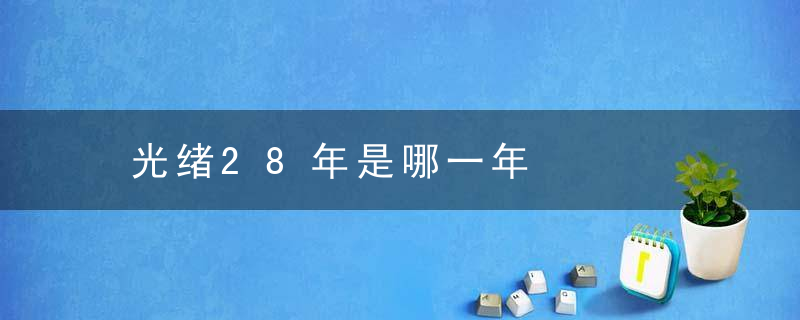ppt怎么放大某一位区域

我们有时在演示ppt时需要着重介绍一张图片,这时可以使用放大镜功能将图片或者某一区域放大。小编整理了一些相关内容分享给大家,有需要的朋友可以来看看哦。
ppt怎么放大某一位区域
第一步:打开PPT,在“幻灯片放映”选项卡中可以点击“从头开始”或者“从当前幻灯片开始”按钮进入放映视图,也可以在界面右下角点击电脑版图片进行放映视图;
第二步:进入放映视图后,在界面左下角点击如图所示的放大镜图标;
第三步:或者在界面中右键点击一下后在子选项中点击“放大”;
第四步:可以看到鼠标周围自动出现了一起高亮显示的区域;
第五步:移动鼠标到需要放大的局部位置后,点击一下就可以成功放大该区域了,后续可以按ESC键退出放大状态。
以上就是ppt怎么放大某一位区域的全部内容了,伯乐人生活网为您提供最好用的软件教程,为您带来最新的手机资讯!